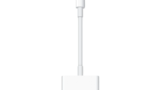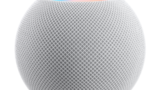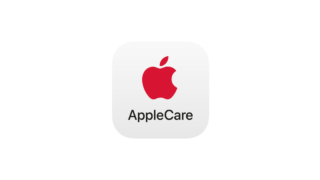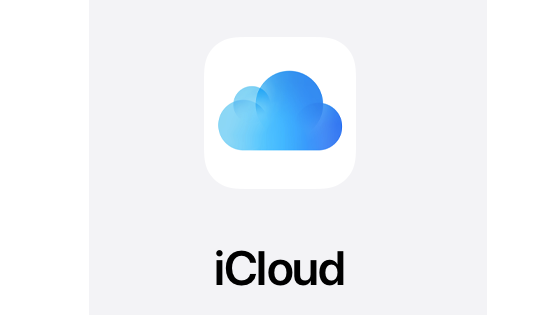大好きなアイドルがネット配信をはじめたんですが、スマホかタブレットでないと見れません。テレビの大きな画面に映したいんですが・・。

と、最近某有名事務所がネット配信をはじめたことで、急に相談が増えたので、ご案内します。
iPhoneやiPadの画面をテレビに映す方法
有線で映す方法と無線で映す方法がAppleにはある
iPhoneやiPad(Lightning端子のモデル)の画面をテレビなどに映す方法としては、大きく2つの方法があります。
有線で映す方法と無線で映す方法です。
有線で映す方法
Lightning-digital AV アダプター
純正の「Lightning-digital AV アダプター」とHDMIケーブルで繋げる。
| 型番 | JAN | 税込 | |
| Lightning-Digital AV アダプタ | MD826AMA | 4547597916667 | 6,380 |
・設定不要
・無線と比べると、初期費用が安い
・利用中iPhoneやiPadが使えない(電話やメールなどが来るとそれが画面に映るものも)
・線が届く距離でしか使えない
・MacやiPadProやiPadAir4には使えない(端子がUSB-Cのため、「USB-C Digital AV Multiport アダプタ」を使う)
MacやUSB-C端子のiPadProやiPadAir4、iPad mini(6th)の場合は、純正の「USB-C Digital AV Multiport アダプタ」を使用してHDMIケーブルで繋げる。
| 型番 | JAN | 税込 | |
| USB-C Digital AV Multiport アダプタ | MUF82ZAA | 4549995085334 | 7,480 |
有線接続でのディスプレイへの出力が出来ない動画配信サービスも多いため、動画視聴が主目的の場合はAppleTVを使った無線でのミラーリングをお勧めします。

有線接続はWiFiネット環境がないところでのミラーリングには必須です。ただし、動画視聴目的の場合は対応していないサービスが結構あるので要注意。また、純正でない汎用品もネットなどで出回っていますが、すぐ壊れた、使えない、充電しながらでないと・・といった声も多く、値段は高いですが純正の使用がおすすめです。
無線で映す方法
Apple TV
AppleTV 4KとHDMIケーブルを購入して使う。AppleTV対応の動画サイトなどは、iPhoneやiPadからミラーリングさせなくても、AppleTV単体で視聴可能。本体との有線LAN接続も可能な為、LANケーブルを別途用意することで安定した映像がみれます。
・WiFiでつなげるのでモニターとデバイスを離して使える(プレゼンなどは動きながら説明ができたりする)
・iPhoneやiPad以外、Macなどでも使える。LightningやUSB-Cといった端子の違いに影響されない。
・iPhoneやiPadなしでも単体で見れる動画サイトが多い
・AppleTV自体は有線接続に対応しているため、アプリ対応している動画サイトを利用する場合は、有線接続で安定した視聴も可能。
・初期費用が有線と比べて高い
・ミラーリングにはWiFi環境が必須 (AirPlay機能でWiFi環境がなくても使える場合がある)
| 型番 | JAN | 税込 | |
| Apple TV 4K-2nd (64GB) | MXH02JA | 4549995128666 | 23,800 |
| Apple TV 4K-2nd (32GB) | MXGY2JA | 4549995128659 | 21,800 |
| Apple TV HD (32GB) | MHY93JA | 4549995210408 | 17,800 |
Apple TVには4KとHDの2種類があります。HDはAppleTVの第4世代になります。2015年発売のモデルで、現在のAppleTV4K(第2世代)は2021年発売のモデルとなっています。最近の動画配信サイトは高画質になっているので、WiFi6対応の4Kの方をおすすめします。

AppleTVに似たような機器でChromecastやFire TV Stickなどもありますが、Apple製品とのミラーリングはできません。対応しているアプリのみ映せます。
iPhoneやiPadなどApple製品との連携や使い勝手ではAppleTVが一番です。
私もAppleTVを使っていますが、ミラーリングで使うよりも単体でYoutubeやAmazonプライムビデオなどの動画視聴用として使っている時間の方が圧倒的に多いです。
4Kタイプなので、映像も美しく何よりも気に入っています。AirPlayでオーディオをHomePodやHomePod miniで聴くことも可能です。